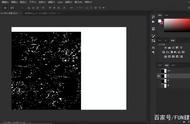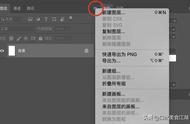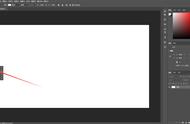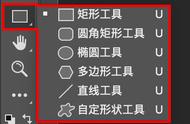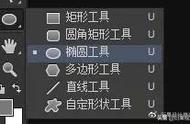请先看图
图一

图二

大家看到了吗,图片一的虚线和图片二中的圆是如果画的呢,想要完成这样简单的图其实是不难的,只需要简单的几步就好啦,看图分解:
图三:

图四

1)新建一个任意大小的白底背景(800*800px,分辨率是72;)
2)使用椭圆工具,在第二个路径的选择上,按住shift键画一个圆形(看图三指示)
3)按下T,切换到文字工具,鼠标移动到椭圆路径边缘,当鼠标的形状变成如图四所示时,单击,就可以输入文字了,
4)找到键盘上的加减乘,分别按加,减,乘,就可以完成如图一的效果了。
5)想要做如图二的圆形效果,只要用添加图层样式,用描边效果就可以完成了哦
(注:切换工具是在英文状态下,打字是在中文状态下)
,